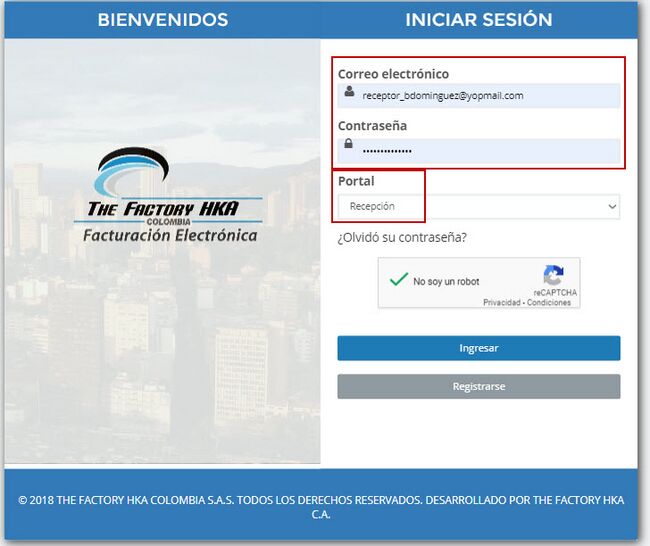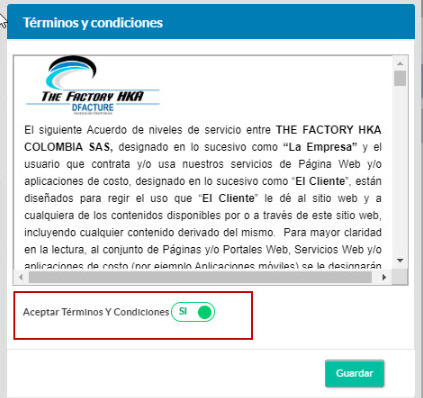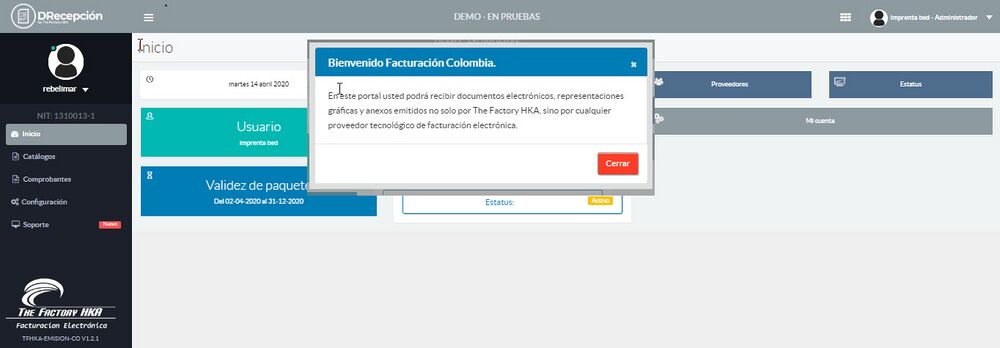Diferencia entre revisiones de «Primeros Pasos - Portal DRecepción Validación Previa»
(Ajuste en signos de puntuacion, tamaño y posicion de imagenes) |
m (Se corrige el nombre del aplicativo de "DRecepción" a "HKA Recepción" se agrega información respecto al registro dentro del portal) |
||
| Línea 1: | Línea 1: | ||
| − | En esta sección se describen los primeros pasos a seguir para dar inicio al uso del Portal | + | En esta sección se describen los primeros pasos a seguir para dar inicio al uso del Portal HKA Recepción de Recepción Electrónica con Validación Previa. |
<br> | <br> | ||
Para empezar a utilizar el sistema usted primero debe acceder al portal en Ambiente DEMO. Lo puede hacer a través del siguiente enlace: https://demofactura.thefactoryhka.com.co/ | Para empezar a utilizar el sistema usted primero debe acceder al portal en Ambiente DEMO. Lo puede hacer a través del siguiente enlace: https://demofactura.thefactoryhka.com.co/ | ||
| − | <br> | + | <br><br> |
| + | '''Nota:''' Si aun no cuenta con registro en demo lo puede realizar siguiendo este enlace https://demofactura.thefactoryhka.com.co/auth/register | ||
| + | <br><br> | ||
El pase a producción será gestionado posteriormente con el Área de Operaciones. | El pase a producción será gestionado posteriormente con el Área de Operaciones. | ||
| Línea 14: | Línea 16: | ||
<br> | <br> | ||
[[Archivo:MUPR211.jpg|center|650px|'''Figura 1: Ingreso al Sistema''']] | [[Archivo:MUPR211.jpg|center|650px|'''Figura 1: Ingreso al Sistema''']] | ||
| − | |||
| − | |||
| − | |||
| − | |||
| − | |||
| − | |||
| − | |||
| − | |||
| − | |||
| − | |||
| − | |||
| − | |||
| − | |||
| − | |||
| − | |||
| − | |||
| − | |||
| − | |||
| − | |||
| − | |||
| − | |||
| − | |||
<br> | <br> | ||
{{clear}} | {{clear}} | ||
Revisión del 11:19 9 jun 2022
En esta sección se describen los primeros pasos a seguir para dar inicio al uso del Portal HKA Recepción de Recepción Electrónica con Validación Previa.
Para empezar a utilizar el sistema usted primero debe acceder al portal en Ambiente DEMO. Lo puede hacer a través del siguiente enlace: https://demofactura.thefactoryhka.com.co/
Nota: Si aun no cuenta con registro en demo lo puede realizar siguiendo este enlace https://demofactura.thefactoryhka.com.co/auth/register
El pase a producción será gestionado posteriormente con el Área de Operaciones.
Ingreso al Sistema para Usuario Receptor (UR)
El ingreso al portal de recepción se realiza a través de la misma dirección de enlace utilizada en el portal de emisión, la dirección para el caso del ambiente DEMO es: https://demofactura.thefactoryhka.com.co/auth/login.
Se deben ingresar las credenciales de acceso de Emisión en DEMO siempre y cuando se encuentre registrado.
Si solicitó y tiene la aprobación del servicio de Recepción, seleccione en el campo Portal la opción Recepción e ingrese como de costumbre. Si ingresa seleccionando en el campo Portal la opción Emisión, posteriormente puede cambiar de modulo de Emisión al de Recepción. Ver imagen a continuación.
Al iniciar sesión el portal presenta el contrato de término y condiciones, estas deben ser aceptadas para
dar inicio a las funcionalidades del portal.
Al aceptar los términos y condiciones el portal presentará la pantalla inicio conjuntamente con el mensaje de Bienvenida que debe cerrar para iniciar el uso de las funcionalidades asignadas según su rol y permisos configurados.
Restablecer Contraseña
En caso de que el usuario no recuerde su contraseña, puede restablecerla realizando los pasos indicados en la siguiente sección:
Pasos para restablecer contraseña